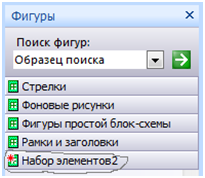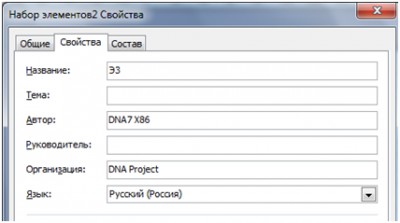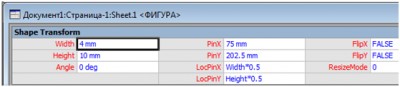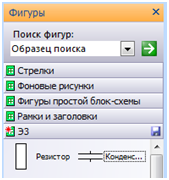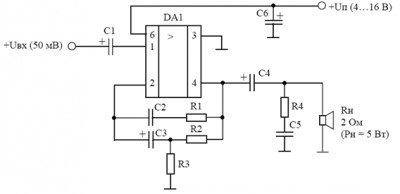ЭУМК Компьютерное моделирование
| Лекции: Введение | Л-1: Краткая история компьютерной графики. Основные понятия о машинной графике и основные задачи компьютерной графики. Классификация направлений и сферы применения компьютерной графики. Задачи курса | Л-2: Программное обеспечение для создания, просмотра и обработки графической информации | Л-3: Текстовый редактор. Работа с текстом (простой и фигурный, вдоль кривой, эффекты для текста) | Л-4: Презентация и анимация графических и текстовых объектов. Средства организации чертежа (система координат, единицы измерения, слои, графические примитивы) | Л-5: Основные понятия о растровом и векторном изображении. Прикладное назначение программ для графического отображения физических процессов. Виды программного обеспечения для графики математического моделирования | Л-6: Виды графических программ векторной графики: Microsoft Visio, Corеl Draw, АutoCAD | Л-7: Окна программ векторной графики. Особенности импорта и экспорта изображений и макетов | Л-8: Панель инструментов программы. Библиотека элементов векторной графики | Л-9: Системы цветов в компьютерной графике: HSB, HSL, RGB, CMYK | Л-10: Методика рисования простых фигур и векторный способ формирования графических объектов | Л-11: Линии как объект векторной графики и их свойства | Л-12: Виды графических программ растровой графики: Pаint, Adobe Photoshop. Понятие слоя, создание изображения со слоями; копирование, перемещение, наложение, удаление слоев | Л-13: Двумерные (2D) и трехмерные (3D) геометрические преобразования в компьютерной графике | Л-14: Масштабирование изображений. Панели инструментов программ Pаint, Adobe Photoshop и др. | Л-15: Растровый способ формирования графических образов | Л-16: Вставка и редактирование рисунков. Геометрическое моделирование, преобразования растровых и векторных изображений | Л-17: Выделение и трансформация областей. Работа с текстом | Л-18: Тональная и цветовая коррекция и фильтры. Маски, каналы и ретушь | Л-19: Смешивание слоев, эффекты и стили слоев | Л-20: Виды систем графического моделирования: Mathсad, MatLab. Интерфейс пользователя систем Mathсad и MatLab | Л-21: Работа со встроенными функциями, массивами, векторами и матрицами | Л-22: Элементы графической визуализации. Графическая визуализация вычислений — построение графиков функций | Л-23: Основы работы с векторами и матрицами. Палитры математических знаков и документы Mathсad | Дополнительные материалы: Лекции Терминологический словарь Самостоятельные работы студента Методические рекомендации/указания Контрольные измерительные материалы Литература |
|
|
|
|
Практические работыРаздел 1. Графические редакторыТема 1.2. Графические редакторы векторной графикиПрактическая работа 3: Построение графических рисунков из кривых (элементы схем электронной техники, приборов ЖАТ, графиков функциональной зависимости и др.) Цель работы: Приобретение навыков работы с векторным редактором Visio 2007. Содержание
5 Использование трафаретов Visio 2007Помимо простейших фигур, которые мы изображали самостоятельно (линия, прямоугольник, эллипс и др.), Visio 2007 располагает множеством других фигур. С целью удобства поиска нужной, все они разбиты по тематическим категориям (см. рисунок 1), а те, в свою очередь, по типам. Например, запуская Visio 2007, в стартовом окне мы выбрали категорию «Блок-схема», а в ней – тип трафаретов «Простая блок-схема». Выбранный тип, как это видно из рисунка 2, представлен тремя окнами трафаретов: «Стрелки», «Фоновые рисунки», «Фигуры простой блок-схемы» и «Рамки и заголовки». Из нескольких окон лишь одно может быть активным в текущий момент времени (на рисунке 3 – это Окно «Фигуры простой блок-схемы»), остальные окна свёрнуты. Чтобы раскрыть нужное окно, следует щёлкнуть по его заголовку. 6 Создание новых трафаретовПредположим, вы решили использовать Visio 2007 для изображения электрических принципиальных схем (Э3), а нужных готовых трафаретов не нашлось. Visio 2007 позволяет необходимые трафареты сделать. Рисунок 17 – Окно трафаретов «Набор элементов2» Рисунок 18 – Окно «Свойства» Рисунок 19 – Окно «Фигура.1»
Рисунок 20 – Окно трафаретов «Э3» с первым трафаретом «Master.0»
Рисунок 21 – Окно трафаретов «Э3» 7 Выделение и объединение объектовНажмите кнопку «Указатель». Утопив левую клавишу мыши, растяните прямоугольный контур выделения, внутри которого должны находиться выделяемые объекты. При необходимости снятия выделения с какого-либо объекта, щёлкните по нему мышью при утопленной клавише [Shift]. Повторение этого действия восстановит выделение объекта. Объединить (сгруппировать) множество выделенных объектов в один можно с помощью «горячей» клавиши [Ctrl+Shift+G], а разгруппировать – по нажатию [Ctrl+Shift+U]. ЗАДАНИЕ К ЛАБОРАТОРНОЙ РАБОТЕ
Рисунок 22 – Схема Усилителя мощности на К174УН14 СОДЕРЖАНИЕ ОТЧЕТАОтчет должен содержать тему и цель выполняемой работы, а также подробное описание технологии выполнения каждого пункта задания. В конце отчета сделать выводы об удобстве работы с редактором Visio 2007. Контрольные вопросы
|
|
| Дополнительные материалы: Лекции Терминологический словарь Самостоятельные работы студента Методические рекомендации/указания Контрольные измерительные материалы Литература |
|